
La aplicación de Mensajes de iPhone e iPad retendrá básicamente todos los mensajes de texto e iMessages que se hayan enviado y recibido a través de la aplicación en ese dispositivo en particular, a menos que los hilos del mensaje hayan sido borrados manualmente , eliminados automáticamente , o que no hayan sido restaurados a través de una copia de seguridad. Esto significa que puedes navegar a través de mensajes muy antiguos en cualquier iPhone o iPad si es necesario, simplemente abriendo la aplicación Mensajes de iOS, eligiendo un hilo de mensajes y desplazándote hacia arriba para ver los mensajes más antiguos y más antiguos a través de ese historial de chat en particular.
Pero desplazarse hacia arriba para leer los Mensajes antiguos puede ser un proceso lento y tedioso. Afortunadamente, un simple consejo puede ayudar a acelerar la tarea y ayudar a ver los mensajes antiguos en un iPhone o iPad.
Consejo: si ya conoces el contenido del mensaje antiguo que estás buscando, utiliza la función de búsqueda de mensajes en iPhone o iPad para encontrarlo directamente. Por supuesto, no todo el mundo conoce el contenido del mensaje que está buscando en un mensaje antiguo, o tal vez sólo están navegando por los mensajes antiguos por otra razón, en cuyo caso el truco que aparece a continuación es la forma más rápida disponible actualmente para leer y encontrar los mensajes antiguos en un dispositivo iOS.
Cómo ver los mensajes antiguos en iPhone o iPad de la forma más rápida
- Abra la aplicación Messages en iOS
- Elija el hilo de Mensajes que desea leer o vea los mensajes antiguos punteando en él
- Cuando el hilo de mensajes esté activo en la pantalla del dispositivo, puntee en la parte superior de la pantalla cerca de donde se encuentra el reloj (en el iPhone X con la muesca de la pantalla sobresaliendo en la parte superior de la pantalla, puede puntear en la muesca en su lugar)
- Espere a que aparezca el pequeño indicador de progreso y, cuando desaparezca, pulse de nuevo en la parte superior de la pantalla
- Repita este truco de punteo superior para continuar cargando mensajes antiguos hasta que encuentre los mensajes antiguos que estaba buscando
.
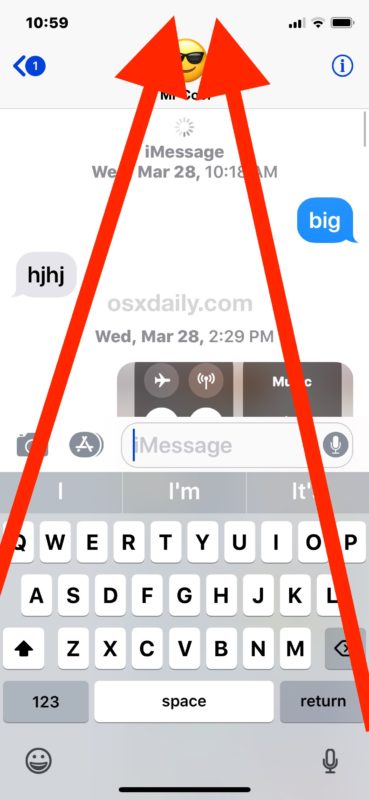
.
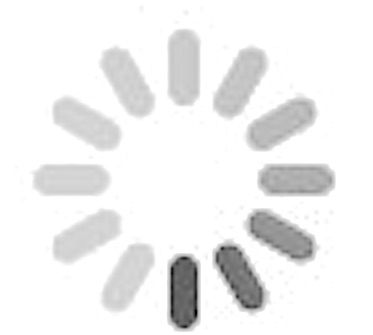
Eso es todo. Sólo sigue usando ese truco de tocar en la parte superior hasta que los mensajes se carguen.
Y sí, si va a retroceder mucho en el tiempo a una cadena de mensajes de hace varios años, se necesitarán muchas pulsaciones constantes en la parte superior de la pantalla, esperando a que el cursor de carga termine y desaparezca, y luego pulsando de nuevo. Puede seguir punteando hasta que llegue al principio de la cadena de mensajes, suponiendo que no se haya eliminado o que no se haya mantenido en el dispositivo en cuestión.
Este es un truco bastante sencillo y sencillo que utiliza la función de desplazamiento oculto de larga data de los dispositivos iPhone y iPad que te permite desplazarte en la parte superior o cerca de la parte superior de la pantalla para desplazarte inmediatamente a la parte superior de una aplicación iOS activa, página web, documento, o como puedes ver aquí, una conversación en la aplicación Mensajes.
Vale la pena señalar que esta no es la única manera de ver y leer mensajes antiguos, ya sean iMessages o mensajes de texto, en un iPhone, iPad o iPod touch, sino que los otros métodos requerirán el uso de un ordenador, iTunes y un cable USB para conectarse, de modo que se pueda realizar una copia de seguridad de un dispositivo iOS no cifrado, que puede ser accedido y navegado directamente por pasando por el archivo de copia de seguridad de la base de datos de Mensajes de iPhone – es cierto que es un poco más avanzado, y como requiere una computadora e iTunes puede no ser adecuado para todos los usuarios que buscan leer a través de mensajes antiguos. También hay algunas aplicaciones de terceros que pueden hacer que el proceso basado en la computadora sea más fácil, aunque eso está más allá del alcance de este artículo.
¿Tienes otros consejos, trucos o métodos para ver y leer mensajes antiguos en un iPhone o iPad? Compártelas con nosotros en los comentarios de abajo!
